
發布時間:2015/06/27 22:28:06
在自定義BarTender用戶界面時您可以根據自己的習慣或喜好修改BarTender應用程序附帶的工具欄的可見性、位置或大小。下面小編就來教大家如何自定義BarTender工具欄。
1、要隱藏工具欄,請從“查看”菜單中選擇工具欄,選擇所需工具欄旁邊的復選框以將其隱藏;
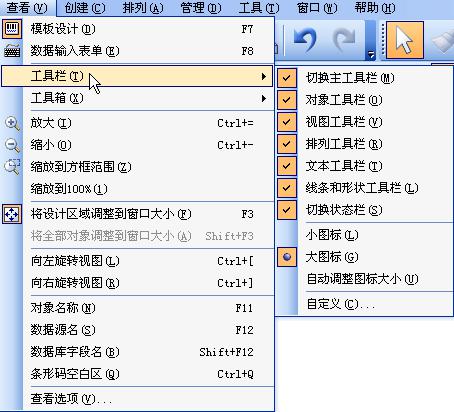
或者,您可以打開BarTender工具欄上的上下文菜單,然后從工具欄上下文菜單中取消選擇它。

2、要查看當前不可見的工具欄和隱藏工具欄的做法相反。
3、BarTender主工具欄、對象工具欄、查看工具欄、文本工具欄和線條和形狀工具欄最初顯示在主菜單欄的正下方,排列工具欄沿屏幕右側顯示,而狀態欄沿屏幕底部顯示;除了狀態欄之外,所有工具欄都可以使用以下其中一種技術進行重新定位:
將其拖動到 BarTender 應用程序窗口的任何一側;
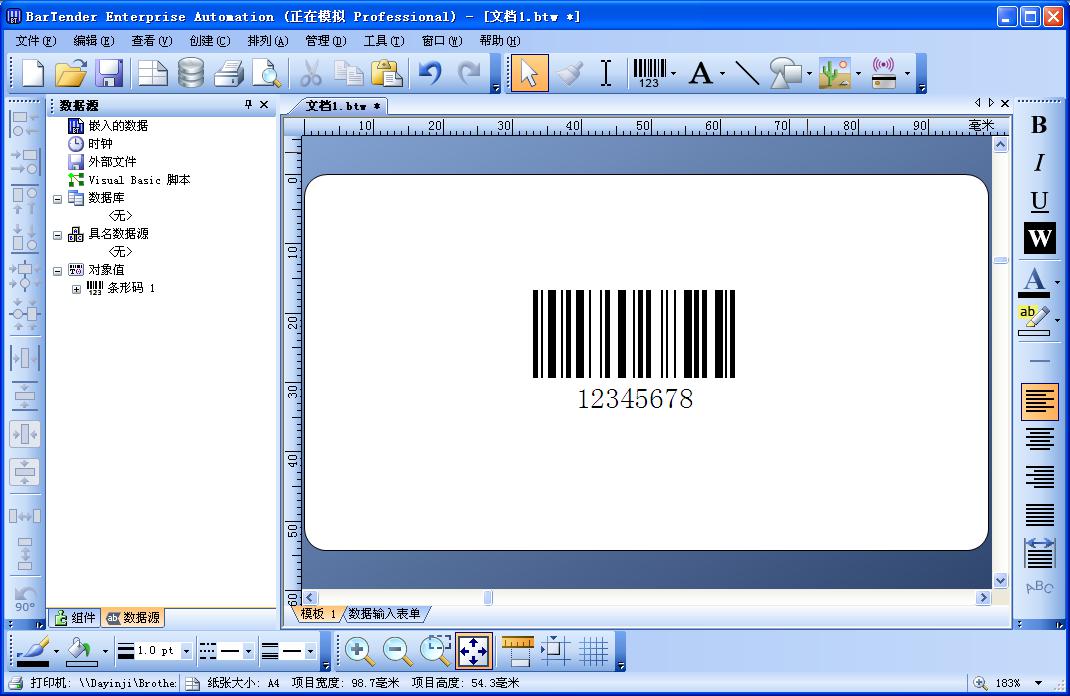
將其向上/向下拖動,或拖動到其中一個現有工具欄的一側;
將其拖到計算機屏幕的任意位置,使其成為浮動工具欄。
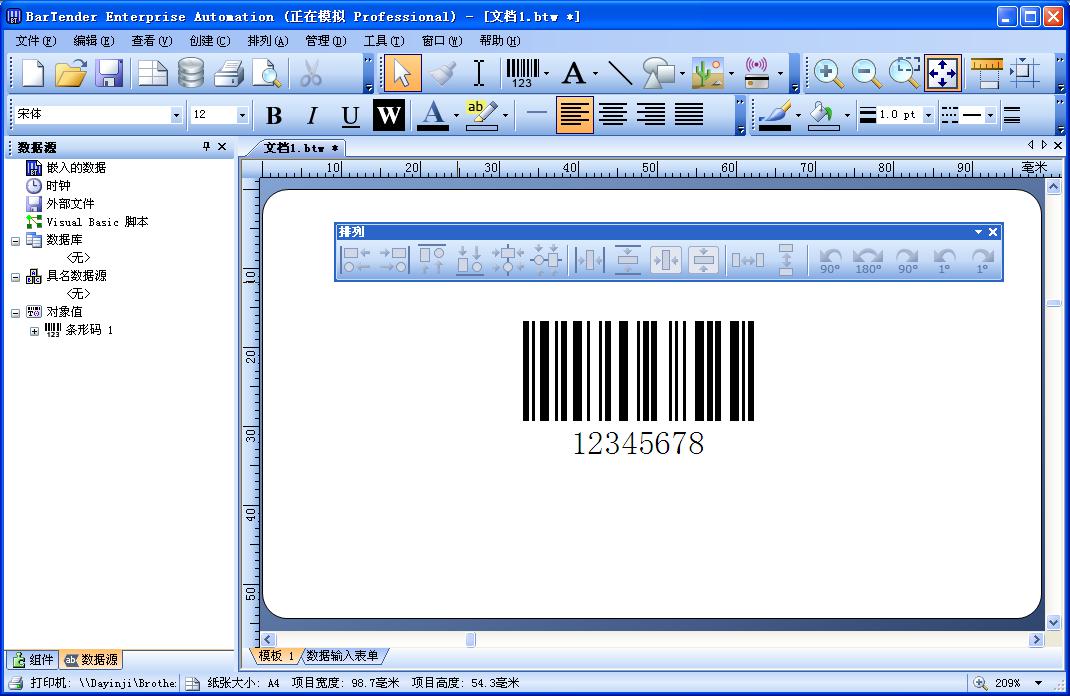
通過“查看”菜單中選擇工具欄,從中選擇您所需的圖標大小,即可調整工具欄圖標的大小。 可用的選項包括“小圖標”、“大圖標”和“自動調整大小的圖標”,它們將根據BarTender 應用程序窗口的尺寸來確定圖標的大小。
點擊“查看”菜單>工具欄>自定義,在彈出的“自定義”對話框中提供了更高級的工具欄自定義選項。
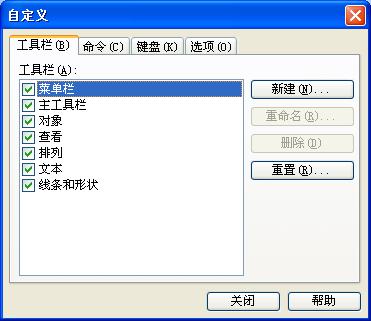
想要了解更多關于BarTender條碼打印軟件的詳細信息,可點擊BarTender教程服務中心查找你想要的內容。
展開閱讀全文
︾
?
標簽打印軟件下載 | 條碼打印軟件使用教程 | BarTender經典案例 | 隱私條款 | 網站地圖 | 關于我們